 Computer-Tutorials
Computer-Tutorials
 Fehlerbehebung
Fehlerbehebung
 So reparieren Sie Maus seitliche Schaltfl?chen, die nicht funktionieren
So reparieren Sie Maus seitliche Schaltfl?chen, die nicht funktionieren
So reparieren Sie Maus seitliche Schaltfl?chen, die nicht funktionieren
Aug 01, 2025 am 05:11 AMDie Unf?higkeit, auf den Maus -Seitenschlüssel zu arbeiten, wird normalerweise durch Treiber-, Setup- oder Hardwareprobleme verursacht. 1. überprüfen und aktualisieren Sie den Maus -Treiber, aktualisieren Sie den Treiber über den Ger?te -Manager. 2. Installieren Sie die offizielle Unterstützungssoftware wie Logitech G Hub oder Razer -Synapse, um die Schlüsselfunktion zu unterstützen und den Ger?testatus zu erkennen. 3. best?tigen Sie, ob die Schlüsselzuordnung in der Software korrekt ist, und setzen Sie die Konfiguration gegebenenfalls zurück. 4. Verwenden Sie MouseTester und andere Tools, um zu testen, ob der Seitenschlüssel vom System erkannt wird, und festzustellen, ob es sich um einen Treiber oder ein Hardwareproblem handelt. 5. Versuchen Sie, die Maus mit anderen Computern zu verbinden, um die St?rungen mit den ursprünglichen Computereinstellungen zu beseitigen. 6. Reinigen Sie die Seitenkontakte, um Staub zu entfernen, um einen guten Kontakt zu gew?hrleisten. 7. Demontieren Sie die Maus, um die Schlüsselstruktur zu überprüfen, um zu best?tigen, ob sich lose, zerbrochene oder mikromodische Sch?den haben. 8. Passen Sie die Nutzungsgewohnheiten an, um weitere durch Gewalt verursachte Sch?den zu vermeiden. Die Fehlerbehebung sollte mit einfachen Schritten beginnen und sich allm?hlich vertiefen, und die meisten Probleme k?nnen durch Einstellungsanpassungen gel?st werden.

Die Maus -Seitenschlüssel funktionieren nicht, normalerweise aufgrund von Treiber-, Setup- oder Hardwareproblemen. Der direkte Grund kann sein, dass das System den Schlüssel nicht erkennen kann, oder es kann sein, dass der Schlüssel selbst besch?digt ist.
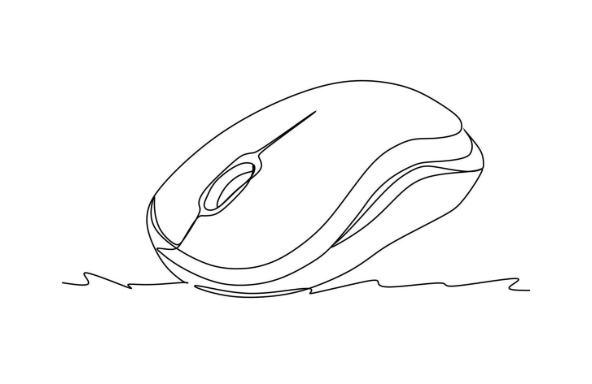
überprüfen Sie den Maus -Treiber- und Software -Support
Die Seitenschlüssel vieler M?use verlassen sich darauf, dass die Fahrer richtig arbeiten, insbesondere auf High-End-M?use von Marken wie Logitech und Razer.
-
Den Treiber aktualisieren oder neu installieren:
Sie k?nnen überprüfen, ob das Maus-Ger?t über den Ger?te-Manager über einen Ausrufezeichen verfügt, klicken Sie mit der rechten Maustaste und w?hlen Sie "Treiber aktualisieren" oder deinstallieren und lassen Sie das System automatisch neu installieren.
Installieren Sie die offizielle Nebensoftware:
Beispielsweise kann diese Software Logitech G Hub oder Razer -Synapse nicht nur die Schlüsselfunktion anpassen, sondern auch erkennen, ob das Ger?t korrekt erkannt wird.-
Best?tigen Sie, ob in der Schlüsselzuordnung ein Fehler vorliegt:
Manchmal, obwohl die Seitenschlüssel ausgel?st werden k?nnen, werden sie in andere Funktionen (wie Vorw?rts/Rückseite) in andere Funktionen zugeordnet und k?nnen in der Software zurückgesetzt oder neu konfiguriert werden.
Testen Sie, ob der Seitenschlüssel vom System erkannt wird
Manchmal werden die Schlüssel auf Systemebene nicht erkannt, anstatt dass die Maus gebrochen wird.
Verwenden Sie das Tool, um zu testen, ob die Schlüssel ausgel?st werden:
Sie k?nnen ein Online -Tool wie Mousetester verwenden, um festzustellen, ob beim Klicken auf die Seitenschlüssel eine Antwort vorliegt. Wenn es ein digitales Schlagen gibt, bedeutet dies, dass das System es identifiziert hat. Wenn nicht, kann es ein Treiber- oder Registrierungsproblem sein.Versuchen Sie, auf verschiedenen Computern zu testen:
Wenn Sie die Seitenschlüssel durch ?ndern eines Computers erkennen k?nnen, k?nnen Sie im Grunde genommen best?tigen, dass mit den Einstellungen oder dem Treiber des ursprünglichen Computers etwas nicht stimmt.
Reinigen oder überprüfen Sie die physischen Maustasten
Wenn die Software und der Treiber in Ordnung sind, kann es sein, dass die physischen Schlüssel schlecht kontaktiert oder besch?digt sind.
Reinigen Sie die wichtigsten Kontakte:
In den Maus -Seitenschlüssel kann sich Staub befinden, was zu schlechten Kontakten führt. Sie k?nnen einen Baumwollabstrich verwenden, um ihn in Alkohol zu tauchen, um die Metallkontakte am Boden des Knopfes vorsichtig abzuwischen.überprüfen Sie, ob die Tasten locker oder kaputt sind:
Entfernen Sie das Mauskoffer und prüfen Sie, ob die Seitenschlüssel abfallen, stecken bleiben oder die Feder versagt. Wenn die mechanische Struktur besch?digt ist, müssen die Teile oder die gesamte Maus m?glicherweise ersetzt werden.Achten Sie auf Nutzungsgewohnheiten:
Das h?ufigste Drücken der Seitenschlüssel kann zu Sch?den zu Mikrobewegungen führen. Es wird empfohlen, die Griffposition anzupassen oder Software zu verwenden, um Nebelberühr zu reduzieren.
Grunds?tzlich sind dies die Untersuchungsanweisungen. Beginnen Sie mit dem einfachsten, z. B. das ?ndern des Computers zum Testen, das Aufr?umen von Staub und das Tauchen in die Treiber- und Softwareeinstellungen. In den meisten F?llen ist es kein gro?es Problem, es ist nur so, dass die Einstellungen nicht ordnungsgem?? angepasst werden.
Das obige ist der detaillierte Inhalt vonSo reparieren Sie Maus seitliche Schaltfl?chen, die nicht funktionieren. Für weitere Informationen folgen Sie bitte anderen verwandten Artikeln auf der PHP chinesischen Website!

Hei?e KI -Werkzeuge

Undress AI Tool
Ausziehbilder kostenlos

Undresser.AI Undress
KI-gestützte App zum Erstellen realistischer Aktfotos

AI Clothes Remover
Online-KI-Tool zum Entfernen von Kleidung aus Fotos.

Clothoff.io
KI-Kleiderentferner

Video Face Swap
Tauschen Sie Gesichter in jedem Video mühelos mit unserem v?llig kostenlosen KI-Gesichtstausch-Tool aus!

Hei?er Artikel

Hei?e Werkzeuge

Notepad++7.3.1
Einfach zu bedienender und kostenloser Code-Editor

SublimeText3 chinesische Version
Chinesische Version, sehr einfach zu bedienen

Senden Sie Studio 13.0.1
Leistungsstarke integrierte PHP-Entwicklungsumgebung

Dreamweaver CS6
Visuelle Webentwicklungstools

SublimeText3 Mac-Version
Codebearbeitungssoftware auf Gottesniveau (SublimeText3)

Hei?e Themen
 1597
1597
 29
29
 1488
1488
 72
72
 Windows Security ist leer oder keine Optionen angezeigt
Jul 07, 2025 am 02:40 AM
Windows Security ist leer oder keine Optionen angezeigt
Jul 07, 2025 am 02:40 AM
Wenn das Windows Security Center leer ist oder die Funktion fehlt, k?nnen Sie die folgenden Schritte ausführen, um zu überprüfen: 1. Best?tigen Sie, ob die Systemversion vollst?ndige Funktionen unterstützt, einige Funktionen der Home Edition begrenzt sind und die professionelle Ausgabe und h?her vollst?ndiger ist. 2. Starten Sie den SecurityHealthService -Service neu, um sicherzustellen, dass der Start -Typ auf automatisch eingestellt ist. 3. überprüfen und deinstallieren Sie die Sicherheitssoftware von Drittanbietern, die Konflikte in Konflikte sein kann. 4. Führen Sie die Befehle sfc/scannow und dism aus, um Systemdateien zu reparieren. 5. Versuchen Sie, die Windows Security Center -Anwendung zurückzusetzen oder neu zu installieren, und wenden Sie sich gegebenenfalls an Microsoft Support.
 Peak Voice Chat funktioniert nicht auf dem PC: überprüfen Sie diese schrittweise Anleitung!
Jul 03, 2025 pm 06:02 PM
Peak Voice Chat funktioniert nicht auf dem PC: überprüfen Sie diese schrittweise Anleitung!
Jul 03, 2025 pm 06:02 PM
Die Spieler haben das Spitzen -Voice -Chat erlebt, das auf dem PC kein Problem mit dem Problem hat, was sich auf ihre Zusammenarbeit w?hrend der Anstiege auswirkt. Wenn Sie sich in der gleichen Situation befinden, k?nnen Sie diesen Beitrag von Minitool lesen, um zu erfahren, wie Sie Peak Voice Chat -Probleme beheben.
 Windows steckte auf '?nderungen an Ihrem Computer rückg?ngig'.
Jul 05, 2025 am 02:51 AM
Windows steckte auf '?nderungen an Ihrem Computer rückg?ngig'.
Jul 05, 2025 am 02:51 AM
Der Computer steckt in der Schnittstelle "Rückg?ngig ?nderungen an der Computer". Dies ist ein h?ufiges Problem, nachdem das Windows -Update fehlschl?gt. Es wird normalerweise durch den festgefahrenen Rollback -Prozess verursacht und kann das System normalerweise nicht betreten. 1. Erstens sollten Sie lange genug geduldig warten, insbesondere nach dem Neustart. Es kann mehr als 30 Minuten dauern, um den Rollback zu vervollst?ndigen, und das Festplattenlicht zu beobachten, um festzustellen, ob es noch l?uft. 2. Wenn es für lange Zeit keinen Fortschritt gibt, k?nnen Sie mehrmals zum Schalten erzwingen und in die Wiederherstellungsumgebung (WinRE) eintreten und versuchen, die Reparatur oder die Systemwiederherstellung zu starten. 3. Nach dem Eintritt in den abgesicherten Modus k?nnen Sie die neuesten Update -Datens?tze über das Bedienfeld deinstallieren. 4.. Verwenden Sie die Eingabeaufforderung, um den Befehl bootrec in der Wiederherstellungsumgebung auszuführen, um die Startdatei zu reparieren, oder um SFC/Scannow auszuführen, um die Systemdatei zu überprüfen. 5. Die letzte Methode besteht darin, die Funktion "diesen Computer zurücksetzen" zu verwenden
 Nachweisliche M?glichkeiten für Microsoft -Teams Fehler 657RX in Windows 11/10
Jul 07, 2025 pm 12:25 PM
Nachweisliche M?glichkeiten für Microsoft -Teams Fehler 657RX in Windows 11/10
Jul 07, 2025 pm 12:25 PM
Wenn Sie sich bei Microsoft -Teams oder Outlook anmelden, kann es frustrierend sein. In diesem Artikel über Minitool werden wir untersuchen
 Der RPC -Server ist nicht verfügbare Windows
Jul 06, 2025 am 12:07 AM
Der RPC -Server ist nicht verfügbare Windows
Jul 06, 2025 am 12:07 AM
Bestimmen Sie bei der Begegnung mit dem Problem "RPCServerisUnAverleable" zun?chst, ob es sich um eine lokale Dienstausnahme oder ein Netzwerkkonfigurationsproblem handelt. 1. überprüfen und starten Sie den RPC -Dienst, um sicherzustellen, dass der Starttyp automatisch ist. Wenn es nicht gestartet werden kann, überprüfen Sie das Ereignisprotokoll. 2. überprüfen Sie die Einstellungen für Netzwerkverbindung und Firewall und testen Sie die Firewall, um die Firewall auszuschalten, die DNS -Aufl?sung und die Netzwerkkonnektivit?t zu überprüfen. 3. Führen Sie die Befehle sfc/scannow und dism aus, um die Systemdateien zu reparieren. V. überprüfen Sie es nach und nach nacheinander, um das Problem zu lokalisieren und zu l?sen.
 Der angeforderte Betrieb erfordert H?henfenster
Jul 04, 2025 am 02:58 AM
Der angeforderte Betrieb erfordert H?henfenster
Jul 04, 2025 am 02:58 AM
Wenn Sie auf die Eingabeaufforderung sto?en "Dieser Vorgang erfordert die Eskalation der Berechtigungen", müssen Sie die Administratorberechtigungen ben?tigen, um fortzufahren. Zu den L?sungen geh?ren: 1. Klicken Sie mit der rechten Maustaste auf das Programm "AS Administrator ausführen" oder setzen Sie die Verknüpfung so fest, dass immer als Administrator ausgeführt wird. 2. überprüfen Sie, ob es sich bei dem Girokonto um ein Administratorkonto handelt, falls nicht die Unterstützung von Administratoren, wenn nicht. 3.. Verwenden Sie Administratorberechtigungen, um eine Eingabeaufforderung oder eine PowerShell zu ?ffnen, um relevante Befehle auszuführen. 4. Umgehen Sie die Beschr?nkungen, indem Sie bei Bedarf Dateienbesitz oder ?nderungen der Registrierung ?ndern. Solche Vorg?nge müssen jedoch vorsichtig sein und die Risiken vollst?ndig verstehen. Best?tigen Sie die Erlaubnisidentit?t und versuchen Sie die oben genannten Methoden normalerweise l?sen.
 Das Standard -Gateway ist kein Windows verfügbar
Jul 08, 2025 am 02:21 AM
Das Standard -Gateway ist kein Windows verfügbar
Jul 08, 2025 am 02:21 AM
Wenn Sie auf die Eingabeaufforderung "defaultGatewayisnotAverleable" begegnen, kann der Computer keine Verbindung zum Router herstellen oder die Netzwerkadresse nicht korrekt erh?lt. 1. Starten Sie zuerst den Router und den Computer neu und warten Sie, bis der Router vollst?ndig beginnt, bevor Sie versuchen, eine Verbindung herzustellen. 2. überprüfen Sie, ob die IP -Adresse so festgelegt ist, dass sie automatisch erhalten werden. Geben Sie das Netzwerkattribut ein, um sicherzustellen, dass "automatisch IP -Adresse erhalten" und "automatisch DNS -Serveradresse erhalten" ausgew?hlt werden. 3. Führen Sie die IPConfig/Release und IPConfig/Renew über die Eingabeaufforderung aus, um die IP-Adresse zu ver?ffentlichen und wieder aufzunehmen, und führen Sie den Befehl netsh aus, um die Netzwerkkomponenten bei Bedarf zurückzusetzen. V.
 So fixieren Sie 'System_Service_Exception' Stop Code in Windows
Jul 09, 2025 am 02:56 AM
So fixieren Sie 'System_Service_Exception' Stop Code in Windows
Jul 09, 2025 am 02:56 AM
Bei der Begegnung des Blue Screen -Fehlers "System_Service_Exception" müssen Sie das System nicht neu installieren oder die Hardware sofort ersetzen. Sie k?nnen die folgenden Schritte ausführen, um Hardware -Treiber wie Grafikkarten zu aktualisieren oder zu rollen, insbesondere kürzlich aktualisierte Treiber. 2. Deinstallieren Sie die Antiviren-Software oder die Systemtools von Drittanbietern und verwenden Sie WindowsDefender oder bekannte Markenprodukte, um sie zu ersetzen. 3. Führen Sie SFC/Scannow- und DISM -Befehle als Administrator aus, um Systemdateien zu reparieren. 4. überprüfen Sie die Speicherprobleme, stellen Sie die Standardfrequenz wieder her und stecken Sie den Speicherstick wieder und ziehen Sie den Speicherstick aus und verwenden Sie die Windows-Speicherdiagnosewerkzeuge, um zu erkennen. In den meisten F?llen k?nnen zuerst die Treiber- und Softwareprobleme gel?st werden.





